Вкладка «Планировани延
Отображает запланированные задачи над тонкими клиентами.
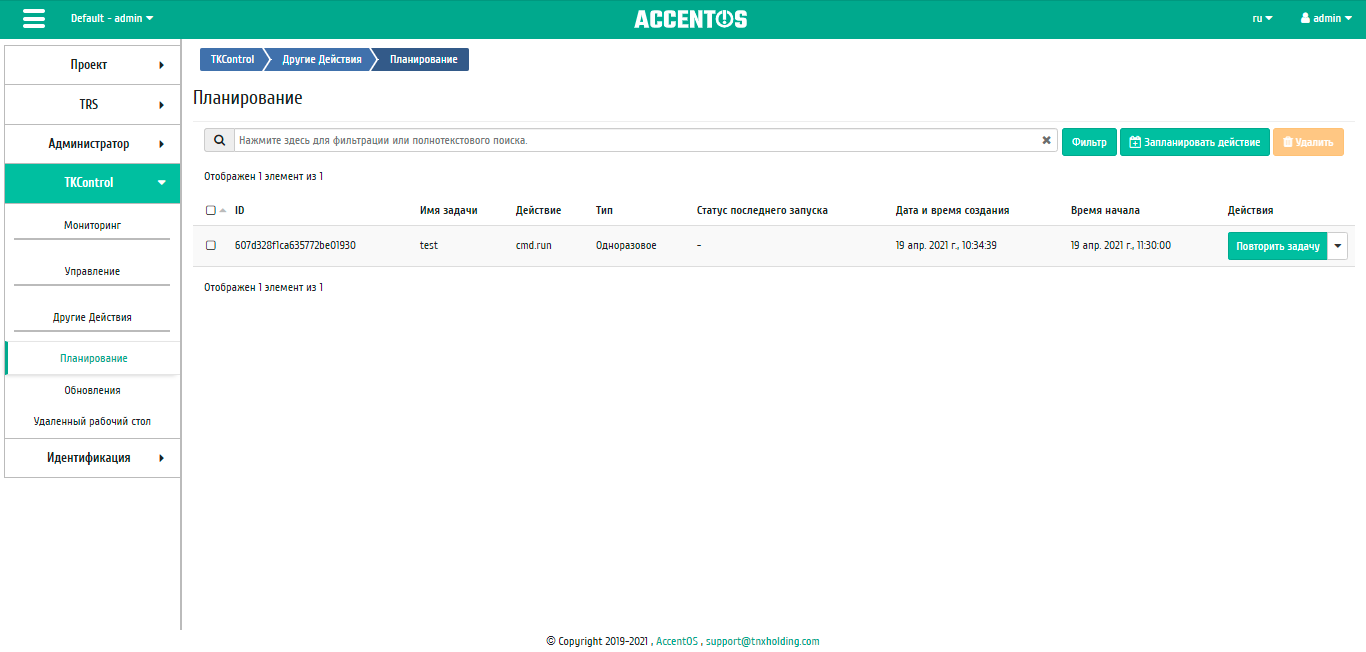
Список запланированных задач¶
| Наименование поля | Описание |
|---|---|
| ID | Идентификационный номер задачи. |
| Имя задачи | Наименование, присваивается при создании. |
| Действие | Планируемое действие. |
| Тип | Тип задачи. Выделяются:
|
| Статус последнего запуска | Состояние выполнения задачи. |
| Дата и время создания | Дата и время создания задачи. |
| Время начала | Дата и время начала выполнения действия. |
Для списка запланированных задач доступны инструменты сортировки и фильтрации. Поля сортируются по возрастанию и убыванию. Также имеется возможность отсортировать помеченные галочкой объекты. Фильтрация производится по всем параметрам.
| N | Действие | Описание |
|---|---|---|
| 1 | Запланировать действие | Создание новой задачи. |
| 2 | Повторить задачу | Повторение выбранной задачи. |
| 3 | Удалить | Удаление выбранной задачи. |
Перечисленные действия доступны для выполнения относительно одной выбранной задачи – выбором нужного действия в поле «Действия» соответствующей записи в списке задач.
Также действия можно запустить в отношении группы предварительно выбранных задач. Для этого необходимо отметить нужные задачи и выбрать групповое действие.
Особенности работы¶
Создание новой задачи¶
Добавление новой задачи осуществляется вызовом действия «Запланировать действие». В открывшемся мастер окне выберите дату. Подсвеченные дни указывают на наличие запланированных действий над данным объектом на дату, а синие метки об их количестве:
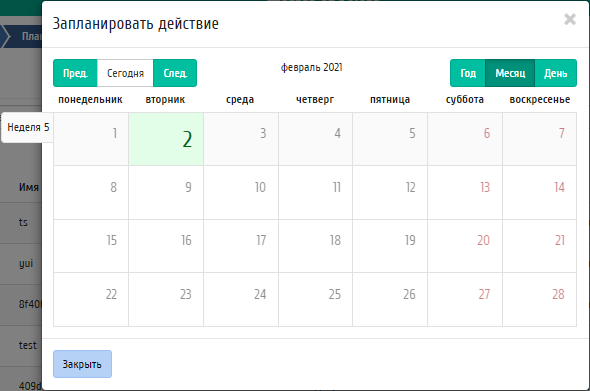
Календарь планируемого действия¶
Далее выберите время выполнения действия:
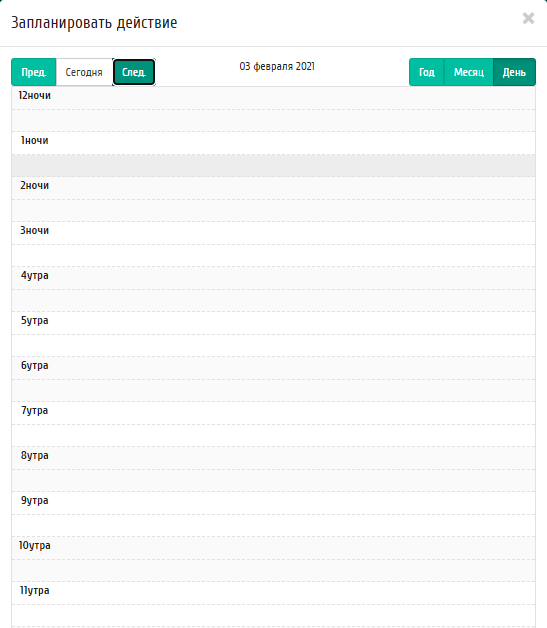
Выбор времени¶
Укажите остальные параметры планируемого действия, которые содержат внутренние вкладки мастер окна:
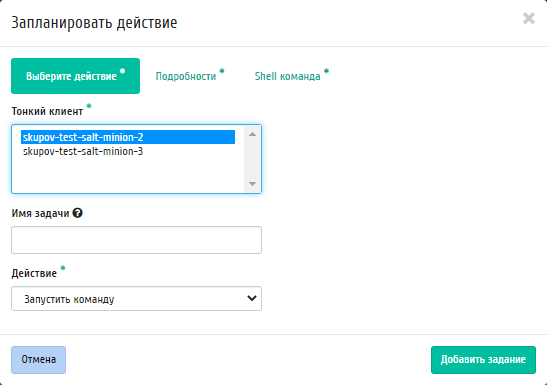
Окно создания задачи¶
Разберем их содержание более подробно:
Выберите действие:
- Тонкий клиент - список доступных тонких клиентов, для которых можно запланировать действие;
- Имя задачи - имя запланированного действия, при пустом значении генерируется автоматически;
- Действие - список доступных действий над тонким клиентом:
- Запустить команду.
Подробности:
- Тип - тип задачи. Различаются:
- Разовая задача;
- Повторяющаяся задача.
- Повторять - значения для интервала выполнения задачи. Доступные:
- Дни;
- Часы;
- Минуты;
- Рабочие дни (с понедельника по пятницу);
- Дни недели;
- Год.
- Повторять с интервалом - интервал выполнения задачи;
- Дата начала - дата начала выполнения задачи в формате дд.мм.гггг;
- Время начала - время начала выполнения задачи в формате чч.мм;
- Часовой пояс - часовой пояс, согласно которому указано время выполнения задачи;
- Окончание - условия прекращения выполнения задачи. Различаются:
- Никогда - при выборе флага задача становится бессрочной;
- Максимальное количество повторений - ограничение количества выполнения задачи;
- Дата - предельная дата для выполнения задачи, задается в формате дд.мм.гггг.
Shell команда:
- Команда - команда, которую нужно запустить для выбранного тонкого клиента.
Завершите процедуру кнопкой подтверждения.
Примечание
Для возврата на страницу с календарем и изменения даты воспользуйтесь кнопкой «Отмена».
Созданная задача отображается в текущей вкладке.